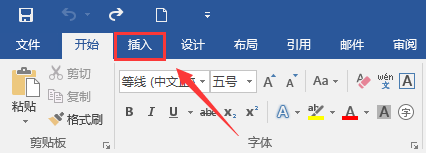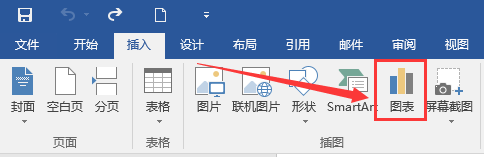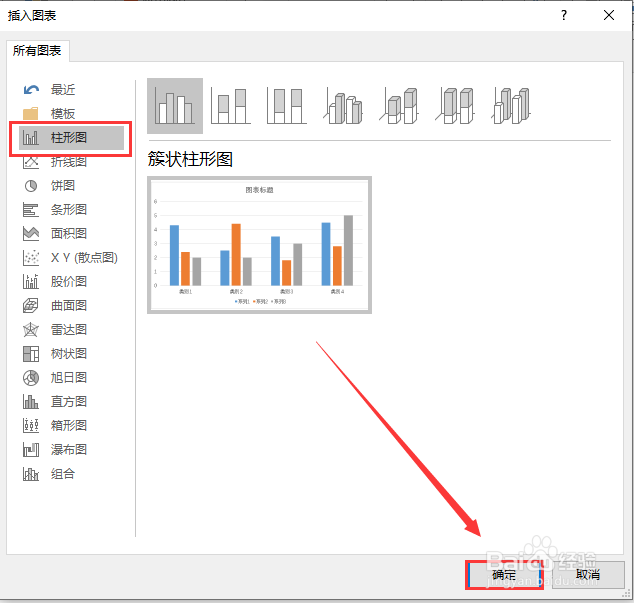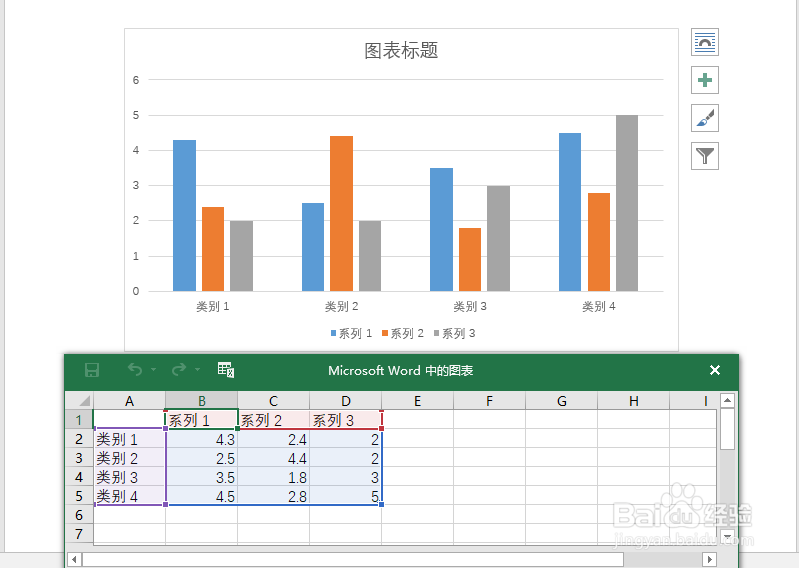word文档如何插入柱形图
1、打开要编辑的word文档,点击文档上方功能区中的『插入』
2、点击『插入』工具栏中的『图表』
3、打开『插入图表』窗口
4、在窗口左侧的图表类型中选择『柱形图』,选择完成后,点击『确定』
5、可以看到,『柱形图』就插入到文档中了,在图表下方对应表格中录入数据,对应的柱形图就设置好了
声明:本网站引用、摘录或转载内容仅供网站访问者交流或参考,不代表本站立场,如存在版权或非法内容,请联系站长删除,联系邮箱:site.kefu@qq.com。
阅读量:82
阅读量:69
阅读量:44
阅读量:44
阅读量:76